Preguntas frecuentes CODIFICACION DE PRODUCTOS ¿Cómo
Anuncio
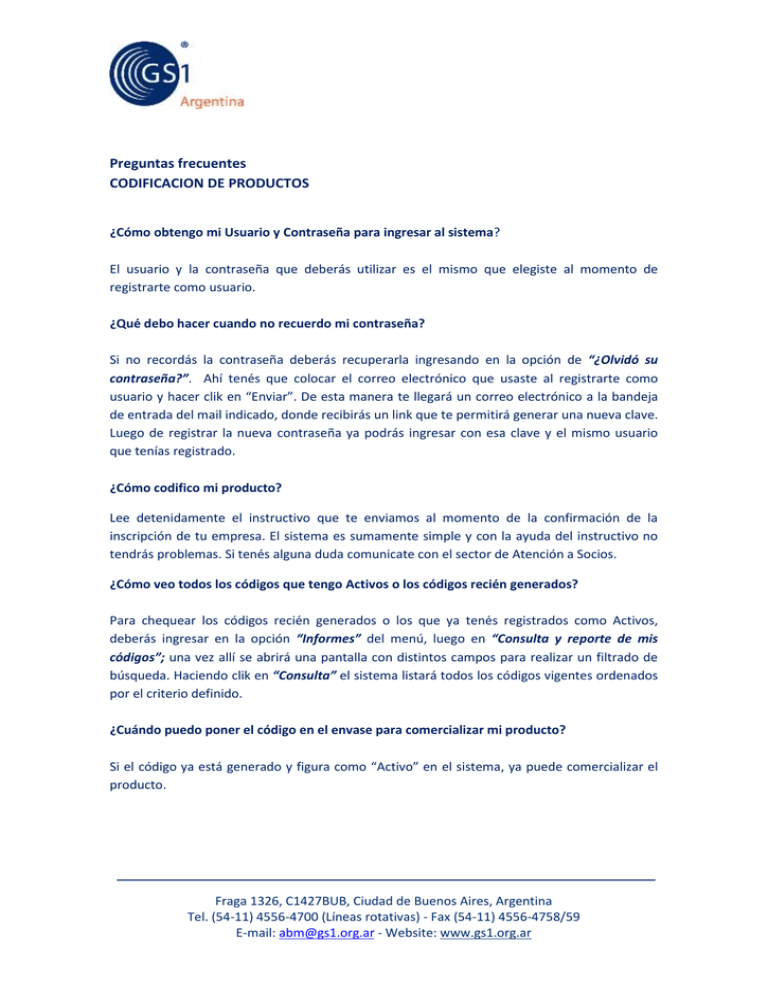
Preguntas frecuentes CODIFICACION DE PRODUCTOS ¿Cómo obtengo mi Usuario y Contraseña para ingresar al sistema? El usuario y la contraseña que deberás utilizar es el mismo que elegiste al momento de registrarte como usuario. ¿Qué debo hacer cuando no recuerdo mi contraseña? Si no recordás la contraseña deberás recuperarla ingresando en la opción de “¿Olvidó su contraseña?”. Ahí tenés que colocar el correo electrónico que usaste al registrarte como usuario y hacer clik en “Enviar”. De esta manera te llegará un correo electrónico a la bandeja de entrada del mail indicado, donde recibirás un link que te permitirá generar una nueva clave. Luego de registrar la nueva contraseña ya podrás ingresar con esa clave y el mismo usuario que tenías registrado. ¿Cómo codifico mi producto? Lee detenidamente el instructivo que te enviamos al momento de la confirmación de la inscripción de tu empresa. El sistema es sumamente simple y con la ayuda del instructivo no tendrás problemas. Si tenés alguna duda comunicate con el sector de Atención a Socios. ¿Cómo veo todos los códigos que tengo Activos o los códigos recién generados? Para chequear los códigos recién generados o los que ya tenés registrados como Activos, deberás ingresar en la opción “Informes” del menú, luego en “Consulta y reporte de mis códigos”; una vez allí se abrirá una pantalla con distintos campos para realizar un filtrado de búsqueda. Haciendo clik en “Consulta” el sistema listará todos los códigos vigentes ordenados por el criterio definido. ¿Cuándo puedo poner el código en el envase para comercializar mi producto? Si el código ya está generado y figura como “Activo” en el sistema, ya puede comercializar el producto. Fraga 1326, C1427BUB, Ciudad de Buenos Aires, Argentina Tel. (54-11) 4556-4700 (Líneas rotativas) - Fax (54-11) 4556-4758/59 E-mail: abm@gs1.org.ar - Website: www.gs1.org.ar ¿Cómo imprimo el código? Si tenés personal encargado del diseño del envase o etiqueta del producto, seguramente ese personal tendrá las herramientas informáticas adecuadas para generar la imagen gráfica del código de barras. En caso de no contar con personal que genere el diseño de la etiqueta o el envase, podrás contactar a cualquiera de las empresas del rubro “Equipamiento de lectura e impresión” de códigos de barras para que te generen las imágenes de cada uno de sus códigos. Estas empresas son Socio-Auspiciantes de GS1 Argentina, e ingresando al siguiente link podrás ver los datos de ellas: http://www.gs1.org.ar/SER_equipamientodelecturaeimpresion.asp ¿Me pueden enviar un listado con mis códigos? Ingresando a la opción “Informes” del menú y luego a “Consulta y reporte de mis códigos”, se abrirá una pantalla con distintos campos para realizar un filtrado de búsqueda. Haciendo clik en “Consulta” el sistema listará todos los códigos vigentes ordenados por fecha de alta; es decir, los códigos generados recientemente se verán en las últimas posiciones. Debajo de la pantalla, sobre el margen inferior izquierdo, encontrarán un cuadro con tres imágenes, una impresora, una planilla Excel y un sobre. Desde ahí tendrán la posibilidad de imprimir el listado, descargar el listado en su máquina en formato .XLS (Excel), o enviar el listado adjunto por correo electrónico en el mismo formato. ¿Qué debo poner en código interno? El campo “Código interno” sirve para que al generar el alta, si tenés alguna codificación interna del producto lo incluyas ahí mismo. En caso de no tener ningún código interno no hace falta que lo completes; no es obligatorio llenar este campo. Recordá que puede ser alfanumérico. ¿Tengo un código que quedó en color rojo, a qué se debe? Los códigos que aparezcan en color rojo serán aquellos que figuren como “Estado Bloqueado”. Esto sucede cuando al realizar una modificación en la descripción de un código queda pendiente la aprobación por parte de GS1 Argentina; es el modo en que el sistema lo diferencia. Cuando realices una modificación recordá que deberás enviar un correo electrónico a abm@gs1.org.ar con el código bloqueado para que sea desbloqueado. Fraga 1326, C1427BUB, Ciudad de Buenos Aires, Argentina Tel. (54-11) 4556-4700 (Líneas rotativas) - Fax (54-11) 4556-4758/59 E-mail: abm@gs1.org.ar - Website: www.gs1.org.ar ¿Qué debo hacer si el sistema no procesa el archivo Excel que estoy subiendo? Esto puede suceder por un error en la planilla que se intenta subir. Lo mejor para que esto no se repita es descargar un nuevo Excel cada vez que vayan a dar altas de forma masiva y respetar el encabezado junto a los formatos de fuentes, números, etc ¿Por qué el sistema no termina el proceso cuando subo el archivo para la carga masiva? Cuando el sistema no finaliza el proceso de carga masiva es muy probable que se haya un error en la planilla Excel o en la conectividad con el servidor. Para optimizar el proceso es recomendable que realicen una limpieza del caché de su respectivo navegador, eliminando archivos temporales de internet y cookies. ¿Cómo genero el código DUN 14? El código DUN 14 se genera en base al GTIN 13 (EAN 13) que identifica a la unidad de producto. Ingresando al menú desde la opción “Codificación de productos” > “Generador de DUN 14” el sistema te permite calcularlo. Debes completar el campo “GTIN Contenido” con el código EAN 13 de la unidad de producto que va dentro de la caja contenedora y seleccionar la Variable Logística desde el desplegable. Al hacer clik sobre la opción “Generar DUN 14” podrás obtener el “Código Resultante”, que es fundamental que sea registrado o archivado por el propio asociado, ya que no queda cargado en la base de datos de GS1 Argentina. ¿Por qué no encuentro mis códigos DUN 14 en la base de datos? El DUN 14 no queda registrado en la base de datos de GS1 Argentina; la herramienta del sistema es sólo un asistente para que puedas crearlo. ¿Qué debo indicar en “Variable Logística”? La variable logística es un número (del 1 al 8 inclusive) que debes seleccionar para identificar la presentación (cantidad de artículos contenidos) del agrupado al que le estás generándo el código DUN 14. Por ejemplo: si de un mismo producto tenés una presentación en caja de 12 unidades y otra en caja de 18 unidades, podés tomar como referencia la variable logística “1” para la caja contenedora de 12 artículos, y el número “2” como variable logística para la caja que contiene 18 unidades. La variable “9” se utiliza para productos que se identifican genéricamente como “una unidad” y no tienen relacionada una medida específica. Fraga 1326, C1427BUB, Ciudad de Buenos Aires, Argentina Tel. (54-11) 4556-4700 (Líneas rotativas) - Fax (54-11) 4556-4758/59 E-mail: abm@gs1.org.ar - Website: www.gs1.org.ar Limpieza de Cache Internet Explorer 1. Abrí el navegador y ubicate en "Herramientas" como se muestra a continuación 2. Hacé clik en "Herramientas" y se abrirá un menú; allí andá a la parte final donde aparece el texto "Opciones de Internet", hacé clik e ingresá a esta opción. Fraga 1326, C1427BUB, Ciudad de Buenos Aires, Argentina Tel. (54-11) 4556-4700 (Líneas rotativas) - Fax (54-11) 4556-4758/59 E-mail: abm@gs1.org.ar - Website: www.gs1.org.ar 3. En esta parte se abre una ventana pequeña que te muestra en general las opciones del navegador; tenés que ubicarte en la pestaña "General”. Fraga 1326, C1427BUB, Ciudad de Buenos Aires, Argentina Tel. (54-11) 4556-4700 (Líneas rotativas) - Fax (54-11) 4556-4758/59 E-mail: abm@gs1.org.ar - Website: www.gs1.org.ar 4.- Al ubicarte según lo que muestra la siguiente imagen hacé clik en "Eliminar". 5. Se abre una nueva ventana donde podés elegir las opciones de lo que podés borrar; de preferencia dejá seleccionada la opción que muestra la imagen; el resto de las alternativas es opcional. Una vez hecho esto, hacé clik en "Eliminar". Fraga 1326, C1427BUB, Ciudad de Buenos Aires, Argentina Tel. (54-11) 4556-4700 (Líneas rotativas) - Fax (54-11) 4556-4758/59 E-mail: abm@gs1.org.ar - Website: www.gs1.org.ar 6. Aquí deberás esperar a que termine de eliminar los archivos temporales, cookies o el cache del navegador. 7. Cuando termine de eliminar o limpiar todo se cerrarán automáticamente las ventanas anteriores y deberás hacer clik en el botón “Aplicar”, luego clik en el botón “Aceptar”, remarcados en la imagen siguiente. Fraga 1326, C1427BUB, Ciudad de Buenos Aires, Argentina Tel. (54-11) 4556-4700 (Líneas rotativas) - Fax (54-11) 4556-4758/59 E-mail: abm@gs1.org.ar - Website: www.gs1.org.ar Fraga 1326, C1427BUB, Ciudad de Buenos Aires, Argentina Tel. (54-11) 4556-4700 (Líneas rotativas) - Fax (54-11) 4556-4758/59 E-mail: abm@gs1.org.ar - Website: www.gs1.org.ar Chrome Eliminar todos tus datos 1. Hacé clik en el menú de Chrome, ubicado en la barra de herramientas del navegador. 2. Seleccioná Herramientas. 3. Seleccioná Borrar datos de navegación. 4. En el diálogo que aparece, marcá las casillas de verificación para el tipo de información que deseas eliminar. 5. Utilizá el menú ubicado en la parte superior para seleccionar los datos que querés eliminar. Seleccioná Principio para eliminar todo. 6. Hacá clik en Borrar datos de navegación. Fraga 1326, C1427BUB, Ciudad de Buenos Aires, Argentina Tel. (54-11) 4556-4700 (Líneas rotativas) - Fax (54-11) 4556-4758/59 E-mail: abm@gs1.org.ar - Website: www.gs1.org.ar Firefox Limpiar la caché: 1. En la parte superior de la ventana de Firefox, hacé clik en el botón “Firefox” y seleccioná Opciones. 2. Seleccioná el panel “Avanzado”. 3. Hacé clik en la pestaña “Red”. 4. En la sección Contenido web cacheado, hacé clik en “Limpiar ahora”. Fraga 1326, C1427BUB, Ciudad de Buenos Aires, Argentina Tel. (54-11) 4556-4700 (Líneas rotativas) - Fax (54-11) 4556-4758/59 E-mail: abm@gs1.org.ar - Website: www.gs1.org.ar 5. Hacé clik en “Aceptar” para cerrar la ventana de Opciones. Limpiar la caché de forma automática: Podés configurar Firefox para limpiar la caché de forma automática cuando Firefox se cierre: 1. En la parte superior de la ventana de Firefox, hacé clik en el botón “Firefox” y seleccioná “Opciones”. 2. Seleccioná el panel “Privacidad”. 3. En la sección “Historial”, si se establece el parámetro Firefox se podrá usar una configuración personalizada para el historial. Fraga 1326, C1427BUB, Ciudad de Buenos Aires, Argentina Tel. (54-11) 4556-4700 (Líneas rotativas) - Fax (54-11) 4556-4758/59 E-mail: abm@gs1.org.ar - Website: www.gs1.org.ar 4. Marcá cierre”. la casilla de verificación “Limpiar el historial cuando Firefox se 5. Junto a “Limpiar el historial cuando Firefox se cierre”, hacé clik sobre el botón “Configuración” para que la ventana de “Configuración para Limpiar historial” se abra. 6. En la ventana de “Configuración para Limpiar historial”, marcá la casilla de verificación llamada Cache. Fraga 1326, C1427BUB, Ciudad de Buenos Aires, Argentina Tel. (54-11) 4556-4700 (Líneas rotativas) - Fax (54-11) 4556-4758/59 E-mail: abm@gs1.org.ar - Website: www.gs1.org.ar 7. Para más información sobre otras opciones, podés ver el artículo Limpiar el historial de navegación, búsquedas y descargas. 8. Hacé clik en Aceptar para cerrar la ventana de configuración de Limpiar historial. 9. Hacé clik en Aceptar para cerrar la ventana de Opciones. Fraga 1326, C1427BUB, Ciudad de Buenos Aires, Argentina Tel. (54-11) 4556-4700 (Líneas rotativas) - Fax (54-11) 4556-4758/59 E-mail: abm@gs1.org.ar - Website: www.gs1.org.ar


